Узнать, как включить режим блокировки iOS, жизненно важно, если ты хочешь обезопасить свой iPhone от хакеров. Введенный в iOS 16, режим Lockdown Mode предназначен для обеспечения максимальной защиты пользователей, которые могут подвергаться риску продвинутых кибератак.
По словам Apple, эта функция в первую очередь предназначена для людей, которые подвергаются необычайно высокому риску хакерских атак и атак вредоносного ПО из-за своего публичного профиля или конфиденциальной информации, с которой они имеют дело, – например, политиков и журналистов.
Однако это не значит, что режим Lockdown Mode не стоит использовать другим людям. В последнее время мы видели Google сообщения о шпионских атаках Predator на Android-устройства, выявление вредоносных приложений на Play Store и сообщения от Meta о том, что более 400 вредоносных приложений были обнаружены в магазинах приложений как для iOS, так и для Android. Короче говоря, кибербезопасность сейчас важна как никогда, поэтому хорошо, что у пользователей iPhone будет больше возможностей защитить себя. Похоже, производители начинают понимать, что конкуренция с лучшими телефонами на рынке требует серьезного отношения к киберугрозам.
Apple говорит, что режим Lockdown Mode разработан “для уменьшения поверхности атаки, которая потенциально может быть использована высоконаправленными наемными шпионскими программами”. По сути, это означает ограничение определенных функций, которые могут быть использованы в качестве бэкдоров, ограничивая количество путей атаки, которые есть у хакера.
По словам Apple, режим Lockdown влияет на следующие функции:
Обмен сообщениями -. “Большинство типов вложений в сообщения будут заблокированы, кроме некоторых изображений, видео и аудио. Некоторые функции, такие как ссылки и предварительный просмотр ссылок, будут недоступны.”
Браузинг – “Определенные сложные веб-технологии будут заблокированы, что может привести к тому, что некоторые веб-сайты будут загружаться медленнее или работать некорректно. Кроме того, веб-шрифты могут не отображаться, а изображения могут быть заменены отсутствующим значком изображения.”
Видеозвонки -. “Входящие звонки FaceTime будут блокироваться, если ты ранее не звонил этому человеку или контакту”.
Сервисные приглашения -… “Входящие приглашения для сервисов Apple, например, приглашения управлять домом в приложении Home, будут блокироваться, если только ты не пригласил этого человека ранее.
iOS Photos -… “Общие альбомы будут удалены из приложения “Фото”, а новые приглашения в общие альбомы будут заблокированы”.
Connections & Accessories -… “Чтобы подключить твое устройство к USB-аксессуару или другому компьютеру, устройство должно быть разблокировано”.
Конфигурации устройства (например, бета-версии iOS) -… “Профили конфигурации не могут быть установлены, и устройство не может быть зачислено в Mobile Device Management или надзор за устройством, пока находится в Lockdown Mode.”
Нет нужды говорить, что включение режима блокировки iOS приводит к довольно обширным ограничениям. Однако если ты работаешь в роли, требующей работы с конфиденциальными данными, или пользуешься интернетом без одной из лучших VPN в публичной сети, ты можешь захотеть включить его. Вот как.
Как включить режим блокировки iOS
1. Открой приложение “Настройки” и коснись “Конфиденциальность и безопасность.
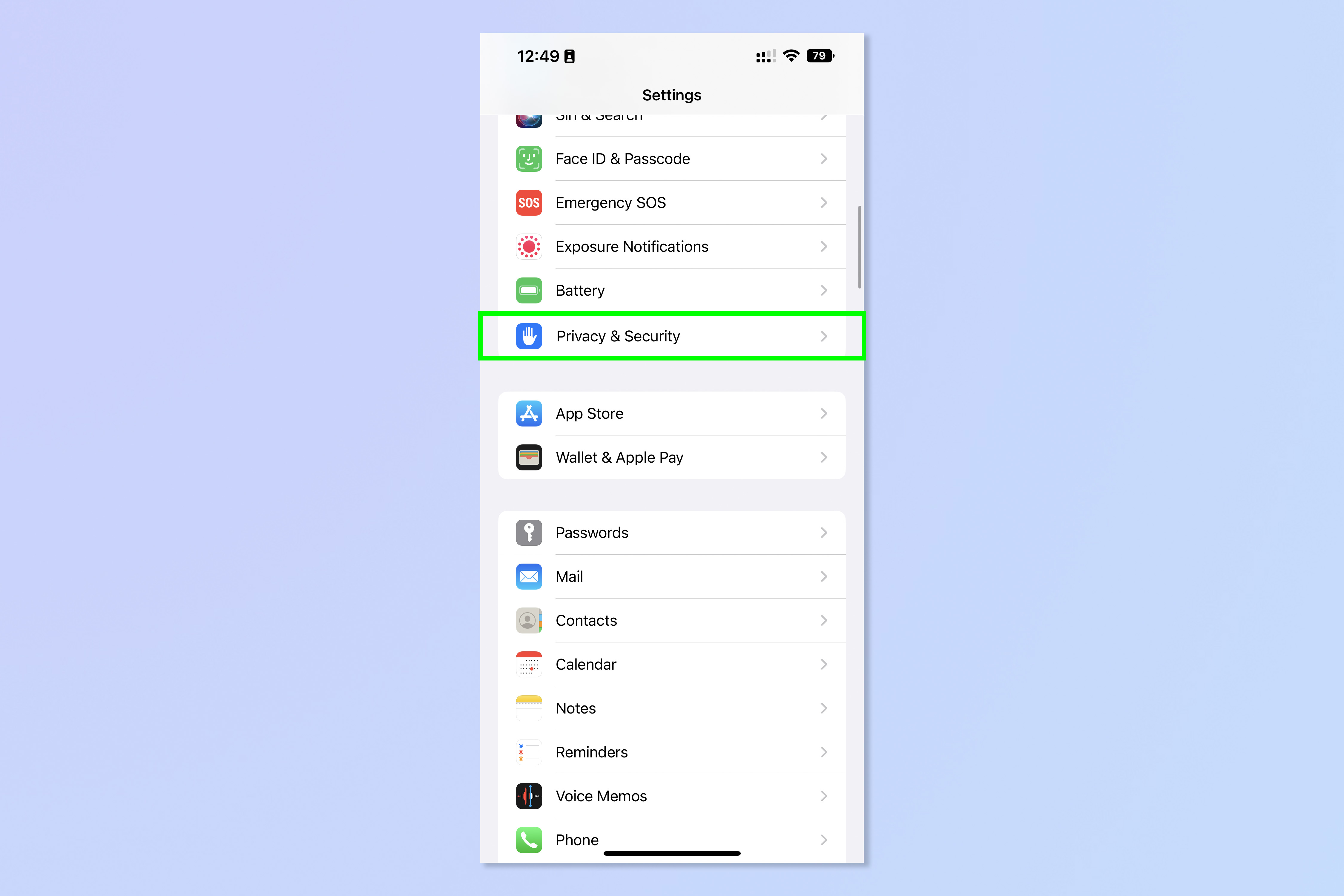
2. Нажмите “Режим блокировки.
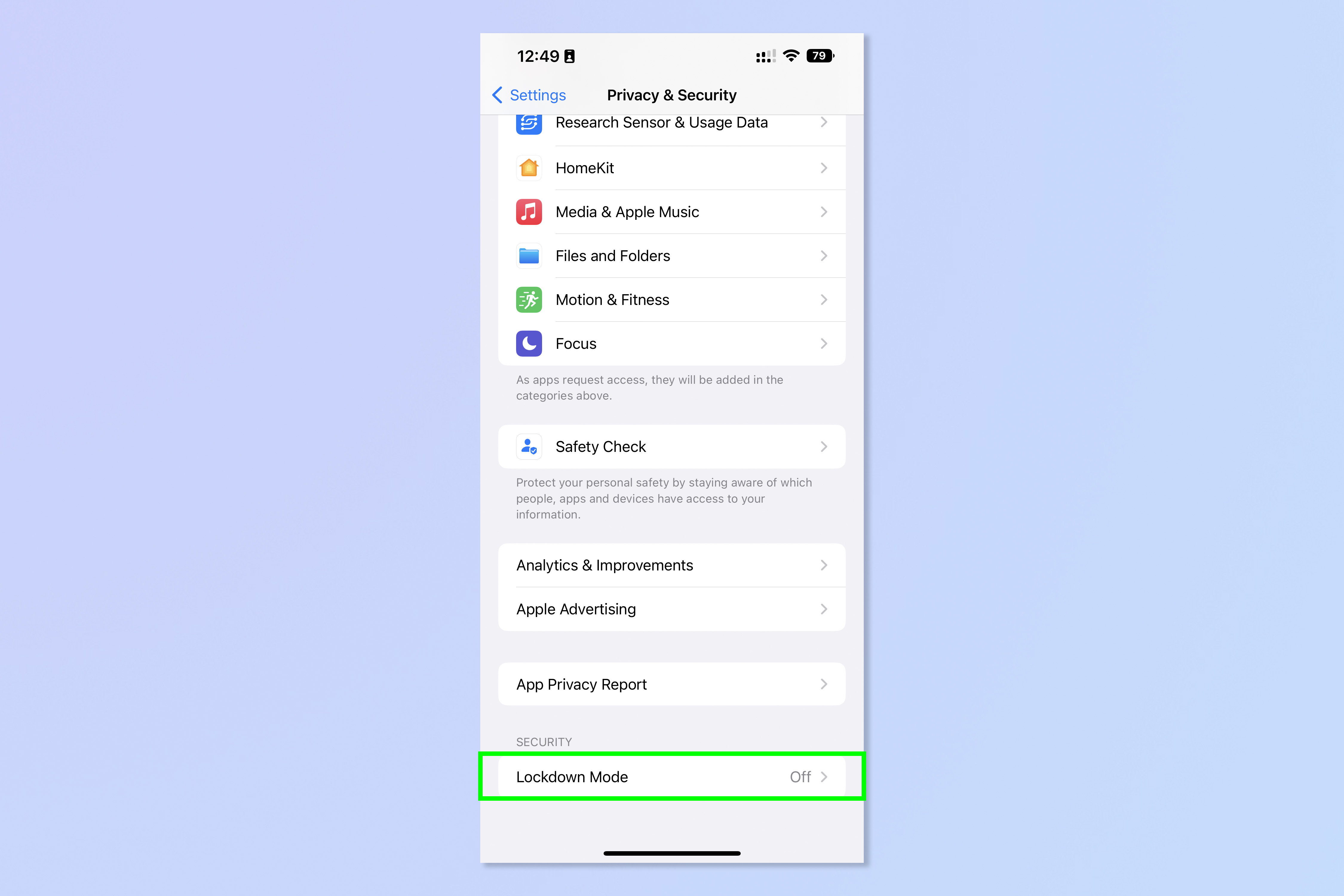
3. Нажмите Включить режим блокировки.

4. Прокрути страницу до самого низа , и tap Включить режим блокировки.

5. Коснись кнопки Включить & Перезапустить.

6. Введи пароль своего iPhone.

Теперь твой iPhone перезагрузится в режиме блокировки. Повтори шаги, чтобы выключить режим блокировки.
Вот и все. Теперь ты знаешь, как использовать главный инструмент Apple для остановки хакеров на их пути. Чтобы получить больше руководств по безопасности, прочитай, как остановить спам-тексты на iPhone и как остановить спам-тексты на Android.
Только что получил новый iPhone? Убедись, что ты перенес все свои данные надежно и безопасно, следуя нашему руководству о том, как перенести данные с iPhone на iPhone.

